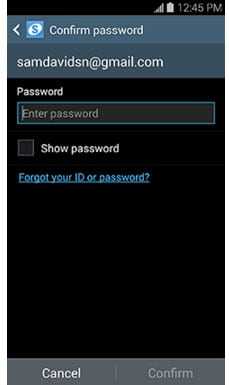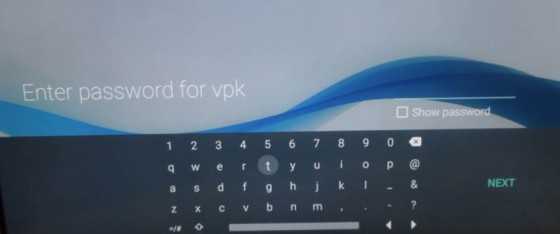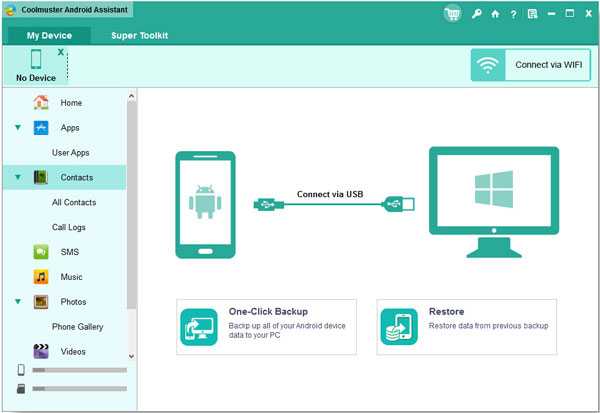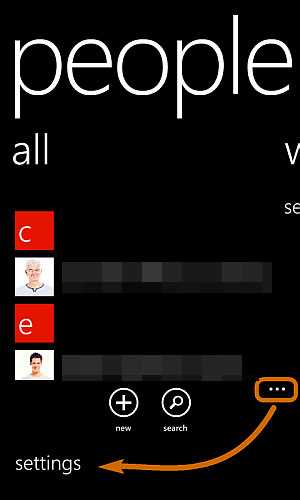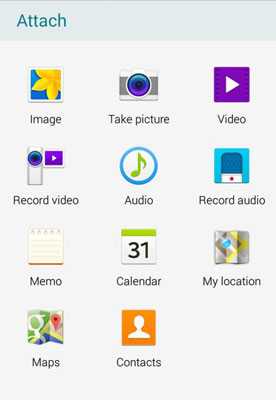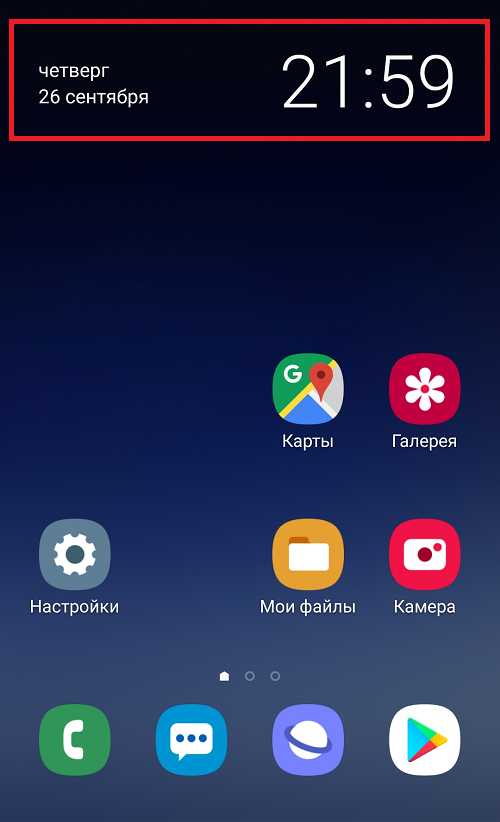Как обновить мегафон тв на телевизоре самсунг
Мегафон ТВ - как подключить, отключить и смотреть бесплатно
Каждый абонент компании может подключить себе Мегафон ТВ – удобный сервис для просмотра фильмов, сериалов, телевизионных каналов и различных передач в высоком качестве на различных устройствах.

Мегафон ТВ в первую очередь является развлекательным онлайн порталом, где каждый сможет найти для себя киноленту или видео по жанру на любой вкус. Где бы вы не находились, вы всегда сможете посмотреть фильм онлайн, предоставленный в рамках лицензионного соглашения для абонентов в лучшем качестве.
Мегафон ТВ

Современные технологии так стремительно развиваются, что рядовой пользователь не успевает за всем уследить. Компания Мегафон и её специализированный проект предназначен для людей разных возрастных категорий.

В начале, на стартовом экране сайта (при просмотре с компьютера) находится слайдер с восемнадцатью новинками и популярными кинолентами. Используйте нажатие на кнопки по сторонам для ознакомления с полным перечнем всех предложений (рекомендаций) для просмотра.
На сайте отображены следующие разделы:
- ТВ.
- Фильмы.
- Сериалы.
- Детям.
- Пакеты.
- Рекомендации.
Все это статические пункты главного навигационного меню, которые всегда находятся на видном месте в верхней части экрана.
Главная страница содержит категории:
- Премьеры.
- Новинки кино.
- Смотри Футбол.
- Кино по подписке.
- В главной роли.
- Лучшие сериалы.
- Хиты продаж.
- Лучшие телеканалы.
- Детям.
- Русские хиты года.
- Амедиатека.
- Новинки на прокат.
- Телевизионные шоу.
- Криминальные комедии.
- Мультфильмы студии
- Новые видео по акционному предложению.
Обратите внимание, что напротив каждого заголовка с названием раздела, справа, указано полное количество материалов в базе данных, которое постоянно пополняется.
Чтобы найти нужный фильм, сериал или передачу, рекомендуется осуществить быстрый поиск по названию, для этого слева возле кнопок «Войти» и «Регистрация» нажмите на картинку с лупой, введите первое слово и выберите из подсказок подходящий вариант.
Вы можете использовать специальные промокоды (скидки и бонусы), которые можно активировать после авторизации в личном кабинете на ноутбуке, смартфоне или планшетном компьютере.
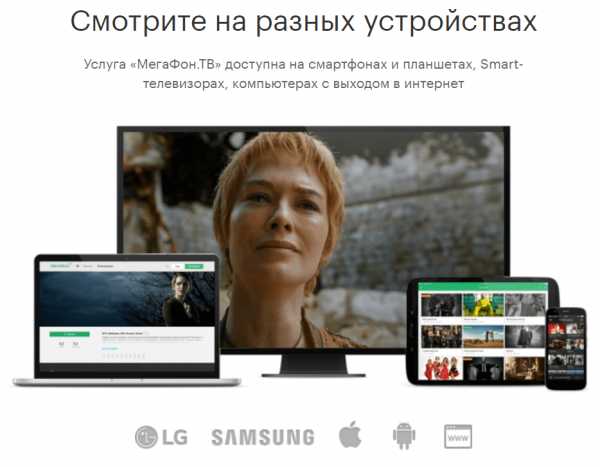
На компьютере
Мегафон ТВ на компьютер можно установить при соблюдении системных требований и после установки плагина Verimatrix ViewRight.
Минимальные требования для просмотра:
- Windows. Операционная система не менее 32 бит (начиная с Windows XP и более новые версии). Двухъядерный процессор производства Intel или AMD. Видеоадаптер с чипсетом NVIDIA или AMD с оперативной памятью не менее 512 МБ. ОЗУ от 2 гигабайт. На жестком диске должно быть свободное место в размере 32 гигабайт.
- Mac OS. Минимальная версия операционной системы 10.6. Браузер можно использовать как предустановленный Safari, так и Firefox от Mozilla.
Важно: для устройств производства компании Apple Inc. необходимо скачать другой плагин, т.к. они полностью отличаются от ОС Windows.
Скачивание файла доступно на сайте Мегафон ТВ по адресу: megafon.tv/devices/pc . Предварительно нужно нажать на галочку «Я согласен с лицензионным соглашением».
Приложение Мегафон ТВ на телефоне и планшете
Разработчики компании позаботились о комфорте пользователей и открыли доступ на скачивание мобильного приложения для платформ iOS и Android.
Поддерживаемые операционные системы должны соответствовать параметрам обновлений:
- Для Apple – iOS не менее 8 версии.
- Для Google — Android не менее 4 версии.
Принцип работы достаточно прост и состоит из следующих этапов:
- Скачиваете по ссылкам приложение для своего телефона или Tablet PC (планшетный компьютер).
- Производите инсталляцию и открываете его.
- Вводите логин и пароль (предварительно зарегистрировавшись на официальном сайте).
- Начинаете пользоваться порталом.
Smart TV
При наличии у телевизора функции Smart TV Мегафон будет работать без провисаний с максимально доступным качеством изображения.
Чтобы начать пользоваться убедитесь в том, что ваш телевизор можно отнести к бренду Samsung или LG, дата производства которого установлена не раньше 2013 года.
Для начала пользования сервисом Мегафон ТВ на Смарт нужно скачать и установить бесплатное приложение в репозитории Google Play.
После установки произойдет автоматическая синхронизация вашего личного кабинета в режиме онлайн, все подписки будут доступны на телевизоре для просмотра.
Личный кабинет
Удобный, понятный, простой – именно так можно охарактеризовать панель и интерфейс пользователя услугой ТВ на сайте Мегафон.
Вход осуществляется по адресу megafon.tv при помощи логина и пароля, установленного в процессе регистрации анкеты.
Здесь доступны все возможности по подключению и отключению услуг, пополнению баланса лицевого счета, а также управлению подписками и платными опциями.
Стоит отметить, что дизайн всех проектов унифицирован и приведен к единому фирменному стилю мобильного оператора, поэтому вы не заметите разницы в использовании смартфона, компьютера или планшета.
Если вы забыли пароль от кабинета – просто при нажатии на кнопку «Вход» запросите новый, он придет мгновенно в SMS-сообщении.
Контакты
После подключения и возникновения вопросов относительно работы Мегафон ТВ вы всегда можете рассчитывать на высококвалифицированную техническую поддержку специалистов компании по звонку на бесплатный номер горячей линии 8 800 550 90 65.
Официальный сайт Мегафон ТВ можно найти путем обращения в одну из поисковых систем (Яндекс или Google) с соответствующим запросом. Существует единственный адрес проекта в Интернете: megafon.tv.
Как смотреть бесплатно без трафика
Все абоненты мегафона, которые пользуются услугами мобильной связи по тарифам линейки «Включайся!» могут рассчитывать на бесплатный и просмотр фильмов, сериалов и других видео ,согласно действующим условиям тарифа.
Безлимит на просмотр, предоставляется абонентам следующих планов:
Все вышеперечисленные стартовые пакеты не расходуют платный трафик, который установлен разными лимитами, то есть на Мегафон ТВ все ограничения сняты и смотреть можно бесплатно без трафика столько кинолент, сколько предоставляется каждый месяц клиенту в рамках абонентской платы.
Полезная информация: смотреть бесплатно Мегафон ТВ можно на протяжении тестового периода.
Как подключить

Регистрация на сайте Мегафон ТВ доступна для всех клиентов мобильного оператора. Для того чтобы создать новый аккаунт необходимо выполнить следующую инструкцию:
- Зайдите в личный кабинет на сайте megafon.tv и нажмите на кнопку «Регистрация».
- Введите номер телефона, в правильном международном формате начиная с +7.
- Задайте свой пароль, который в дальнейшем будет использоваться для авторизации на сайте или приложении (система принимает исключительно цифры без буквенных символов).
- Нажмите на кнопку регистрации, через несколько секунд на ваш номер придет входящее SMS уведомление с кодом подтверждения. Введите его в новом окне и завершите процедуру создания учетной записи.
- В успешном результате произойдет автоматическое перенаправление на главную страницу, где вместо прежних кнопок будет отображен номер мобильного телефона, как логин и новый пункт меню «Моё».
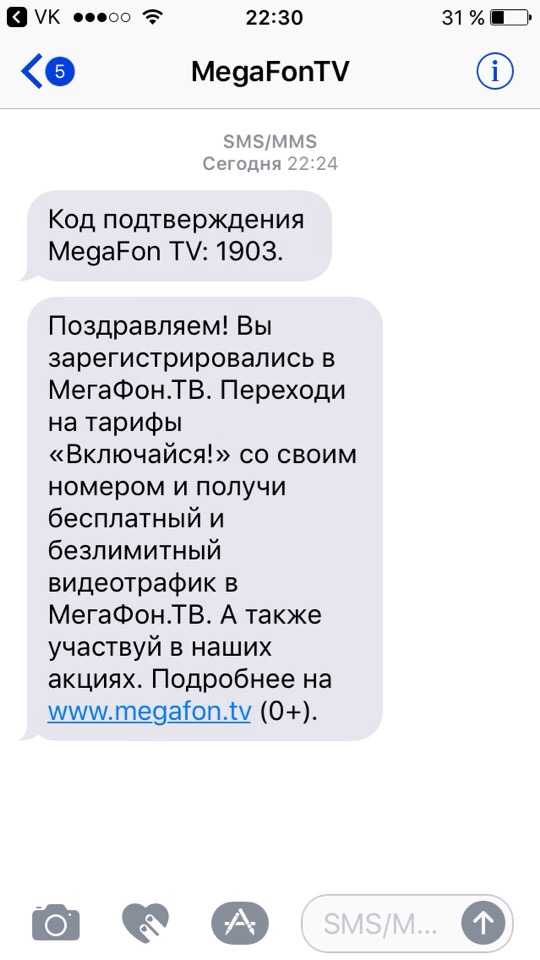
Важно: на один мобильный номер (логин) предусмотрен лимит подключаемых устройств в размере 5 шук.
Полезная информация : зарегистрироваться может любой желающий абонент Мегафона. Услуга предоставляется на территории Российской Федерации.
Как отключить
Многие пытаются найти достоверные сведения, чтобы узнать, как отключить Мегафон ТВ, поэтому предлагаем основные способы:
- Зайдите в личный кабинет Мегафон или ТВ.
- Перейдите на вкладку главного меню «Моё».
- Используйте раздел «Оплаченное» или «Пакеты» для просмотра активных текущих подключений по номеру.
- Деактивируйте всё.
Обратите внимание, что единых USSD-команд для деактивации не предусмотрено оператором, поэтому все настройки производятся, непосредственно в сервисе Мегафон ТВ.
Отзывы
Ниже можно прочитать отзывы пользователей Мегафон ТВ или только желающих подключиться к сервису абонентов. Здесь также можно оставить персональный комментарий относительно работы или любой другой вопрос по направлению проекта.
Как обновить приложение на Samsung Smart TV? - ITV
На большинстве смарт-устройств Samsung по умолчанию включено автоматическое обновление. Пока ваш телевизор включен и подключен, обновления ITV Hub будут автоматически отправляться на ваше устройство по мере их появления. Мы настоятельно рекомендуем включить автоматические обновления, чтобы у вас всегда была самая последняя и лучшая версия приложения!
Некоторые пользователи сообщали о проблемах при обновлении приложений на телевизоре. Иногда может пройти несколько раз, прежде чем приложение будет полностью загружено и установлено, поэтому мы рекомендуем повторить попытку через несколько часов, если у вас не получилось с первого раза.
Если вы решили не включать автоматические обновления, вы все равно можете выполнить обновление вручную.
Чтобы вручную обновить приложение ITV Hub на телевизорах Samsung Smart TV 2014 года выпуска и новее:
- Включить телевизор
- Перейдите к Samsung Smart Hub
- Перейдите в область приложений
- Нажмите и удерживайте кнопку выбора в приложении ITV Hub, появится подменю
- Выберите «Обновить приложения» и, если доступно обновление для ITV Hub, выберите его.
- Выберите «Обновить» - это может занять несколько минут.
Чтобы вручную обновить приложение ITV Hub на смарт-устройствах Samsung 2012-2013 гг .:
- Включить телевизор
- Перейдите к Samsung Smart Hub
- Перейдите в область приложений
- Перейдите к «Дополнительные приложения» внизу экрана.
- Выберите «Приложения для обновления» в верхнем центре экрана.
- Если доступно обновление для ITV Hub, выберите его
- Выберите «Обновить» - это может занять несколько минут.
Smart TV - Сборка | Разработчики Samsung
Переключить навигацию Глобальный поиск Рекомендация Предложение .Краткое руководство по подключению устройств к QLED TV | блог | Samsung + код страны
При установке нового телевизора подключение всех периферийных устройств и устройств может стать настоящей проблемой.
Сначала вам нужно покопаться за телевизором, чтобы найти порты, а затем у вас есть связка кабелей, извивающихся сзади ... Ура! Поговорим о пылевом магните. И это даже не самое страшное! Когда вы закончите все подключать, вы должны помнить, к какому порту вы подключили каждое устройство… это кошмар! Что ж, с QLED TV для этих проблем предлагаются простые решения, а это означает, что настроить телевизор очень просто.* Прочтите, чтобы узнать, как подключить различные устройства к телевизорам Samsung QLED 2017 года…
Проще, чем отправлять текст: подключение мобильных устройств к QLED TV
Подключение телефона к телевизору - хороший способ показать контент на большом экране, чтобы его увидело больше людей! Если вы обнаружили в Интернете забавное видео, которое должна увидеть вся комната, или если вы только что вернулись из поездки и хотите похвастаться своими фотографиями, отправив его на телевизор, вашей аудитории будет проще его увидеть! Кроме того, вы можете произвести на них впечатление, продемонстрировав свои технические навыки, верно? За исключением того, что это действительно не требует особых навыков.Это невероятно просто. Как? Что ж, с QLED TV все, что вам нужно, это приложение Smart View для подключения вашего устройства. † Затем вы можете одним касанием отправлять видео, фотографии и потоковое содержимое на телевизор. Нет, серьезно, вот и все. Но мы сохраним твой секрет.
Не знаете, как подключить ноутбук к телевизору?
Для проведения презентации в офисе часто требуются две вещи: уверенность и подключение к телевизору.Точно так же, если вы хотите увидеть что-то со своего портативного компьютера дома на большом экране, вам также потребуется подключение к телевизору. ‡ К счастью для вас, с QLED TV есть два варианта подключения компьютера к телевизору! Вы можете загрузить приложение Smart View на свой компьютер и подключиться так же, как с мобильным устройством. Ого, так просто. Или вы можете использовать кабель HDMI для подключения, что также очень просто, потому что вы просто подключаете его к One Connect Box.
Подожди.Что такое One Connect Box?
А, вы еще не встречались? Позвольте познакомить вас с вашим новым лучшим другом по связи. Подберите невидимое соединение и следуйте по нему до конца. Горшка с золотом нет, но у QLED TV есть One Connect Box, небольшая коробка портов, которая находится в конце невидимого соединения. § Это то, что позволяет убирать устройства из поля зрения. Давайте посмотрим, что еще можно подключить к One Connect Box.
Просто подключи и работай для видео консолей
Когда вы приобрели новейшую игровую консоль или новый медиаплеер, вы сразу же приступите к веселью. Что ж, QLED TV скоро изменит вашу жизнь. Вот как подключить DVD-плеер к телевизору (или Blu-ray!)… Подключите его кабель HDMI к One Connect Box. Это оно. Или, если вам интересно, как подключить игровые устройства к телевизору, это то же самое. Подключите One Connect Box и приготовьтесь к победе.Это так просто!
Подключите аудиосистему к новому телевизору
Хотите получить эффект объемного звука? Хорошие новости для вас: подключить динамики не проблема, потому что вы можете подключить к One Connect Box либо цифровой аудиокабель, либо кабель HDMI!
Стрела. Вы подключены. Что теперь?
QLED TV не только упрощает подключение с помощью Invisible Connection и One Connect Box, он также оснащен автоматическим определением, что означает, что все, что вы подключаете, будет автоматически отображаться на экране телевизора.Больше не нужно гадать или перебирать каждый порт HDMI, чтобы найти то, что вы ищете. Просто выберите его в меню, потому что QLED TV сообщает вам, что где. Не говоря уже о том, что невидимое соединение позволяет использовать только один интеллектуальный пульт Samsung для управления каждым устройством - поэтому мы называем его One Remote Control. ‖ Больше никаких нажатий на кнопки и никакой реакции, потому что это не тот пульт. QLED TV позволяет легко настроить телевизор и сразу перейти к развлечениям.А теперь давайте подключимся!
Темы: QLED TV, 2017 samsung tv, Как подключить телефон к телевизору, как подключить Xbox к телевизору, как подключить ноутбук к телевизору, как подключить DVD-плеер к телевизору, смарт-пульт Samsung, Samsung TV one connect box
.Решено: Samsung LED Smart TV продолжает включаться и выключаться - Samsung Community
Привет, попробуйте следующие
По умолчанию некоторые устройства HDMI настроены на включение телевизора при включении. Эта функция называется Anynet +, также известная как HDMI-CEC, и позволяет управлять обоими устройствами с помощью пульта ДУ телевизора. Если вы хотите включить свои устройства по отдельности, вы можете отключить Anynet + в Настройки > Общие > Диспетчер внешних устройств , но вы больше не сможете использовать пульт от телевизора для обоих устройств.
Отключите телевизор от сети на 30 секунд.
Отключите телевизор от розетки или сетевого фильтра на 30 секунд, а затем снова подключите его.
Попробуйте обновить ПО.
В некоторых случаях обновление программного обеспечения может решить проблему. Однако есть риск. Если телевизор выключится во время обновления программного обеспечения, это может привести к повреждению телевизора. Обновление может занять до 30 минут в зависимости от скорости сети, поэтому, если телевизор не выключается слишком часто, попробуйте обновить программное обеспечение.
Отключите функцию включения питания с мобильного устройства.
телевизоров, которые могут подключаться к SmartThings, можно включить с помощью совместимых устройств, иногда автоматически. Однако, если через беспроводную сеть будут отправляться ненормальные сигналы включения питания, они активируют эту функцию и заставят телевизор включиться.
Если вам не нужна эта функция, перейдите к Настройки > Общие > Сеть > Экспертные настройки > Включение с помощью мобильного устройства и выключите настройку.
Если описанные выше действия по устранению неполадок не помогли, вот несколько вариантов обслуживания:
- Если ваше устройство было недавно приобретено, вы можете уточнить у вашего продавца порядок возврата / обмена.
- Если у вас есть расширенная гарантия, вы можете обратиться к ним, чтобы обработать обслуживание.
- Если у вас один год гарантии, вы можете отправить личное сообщение одному из наших модераторов, чтобы услуга была обработана.
- Если у вас нет гарантии, перейдите по следующей ссылке, чтобы найти сервисный центр в вашем регионе, используя ссылку ниже
http://www.samsung.com/us/support/service/location
Посмотреть решение в исходном сообщении
.